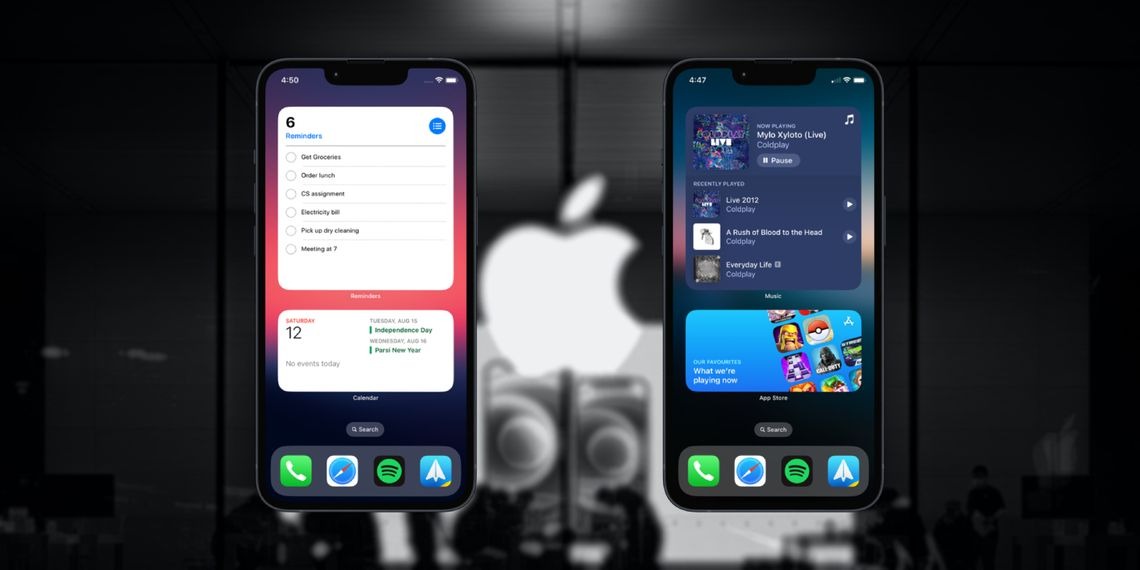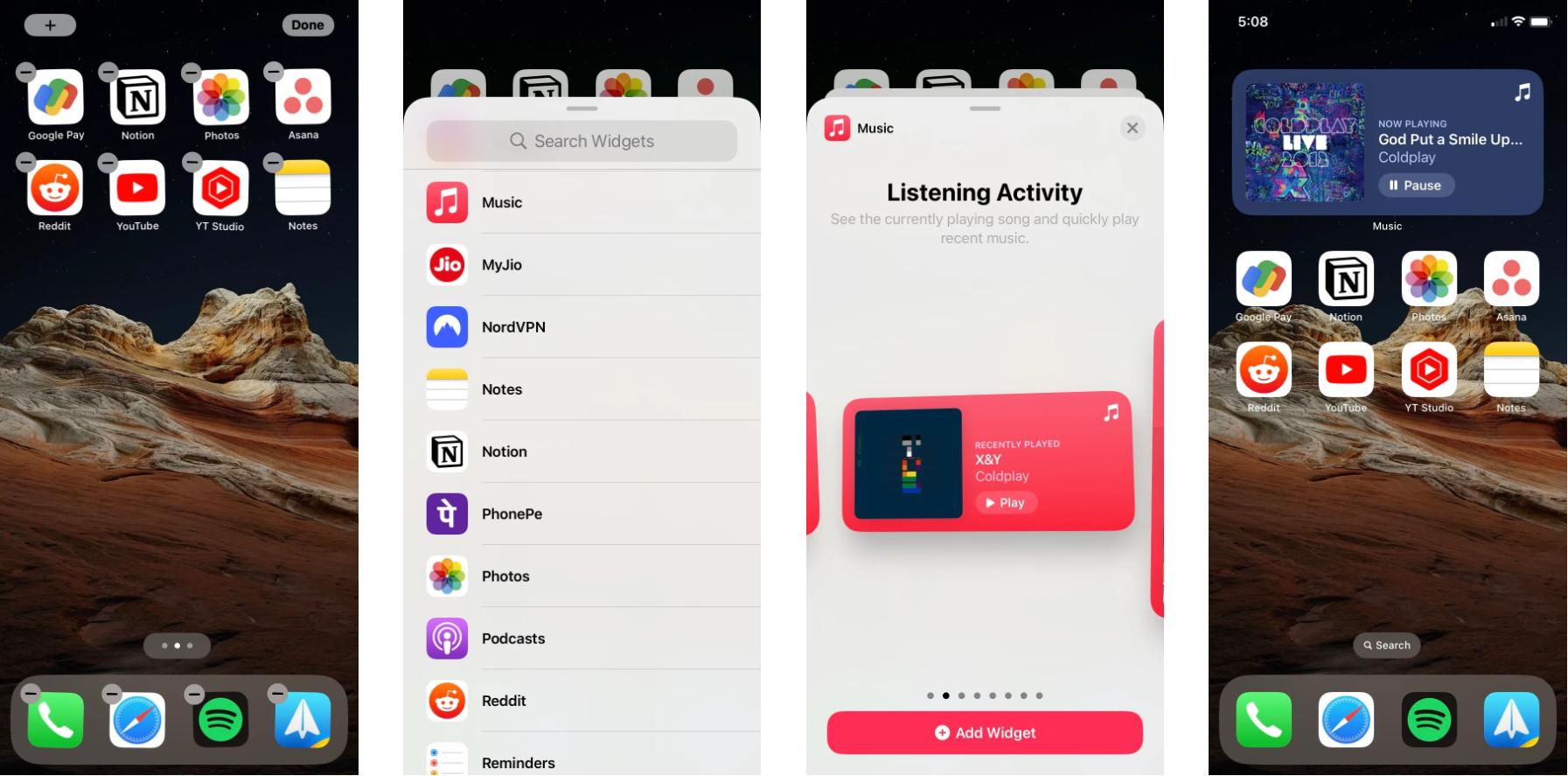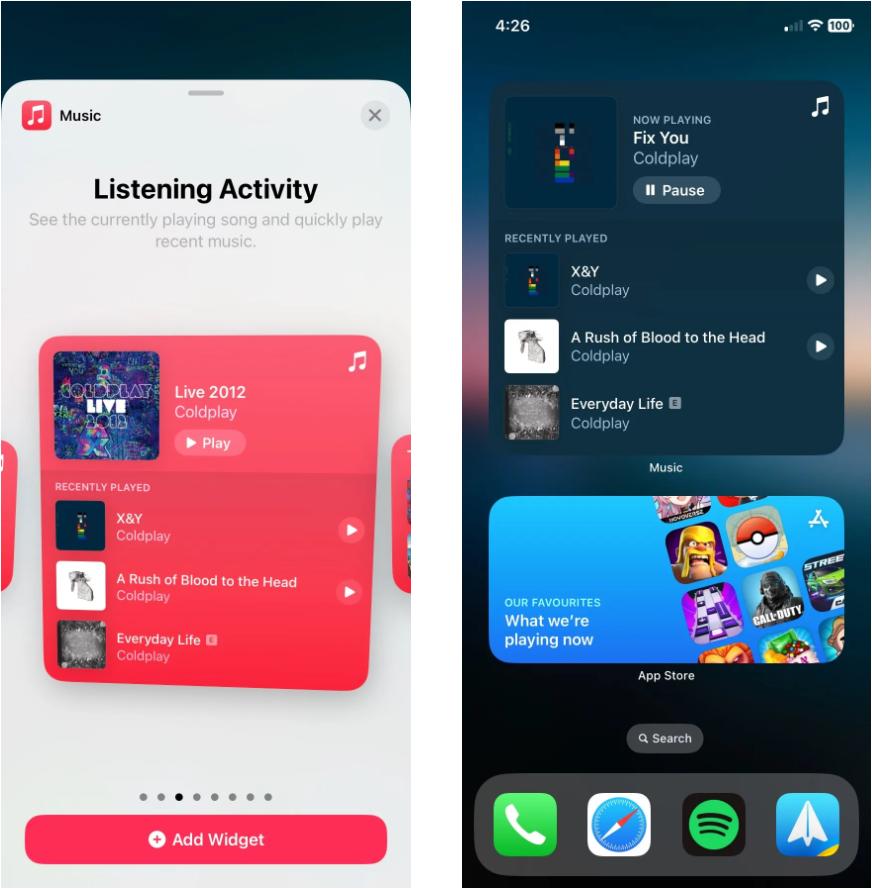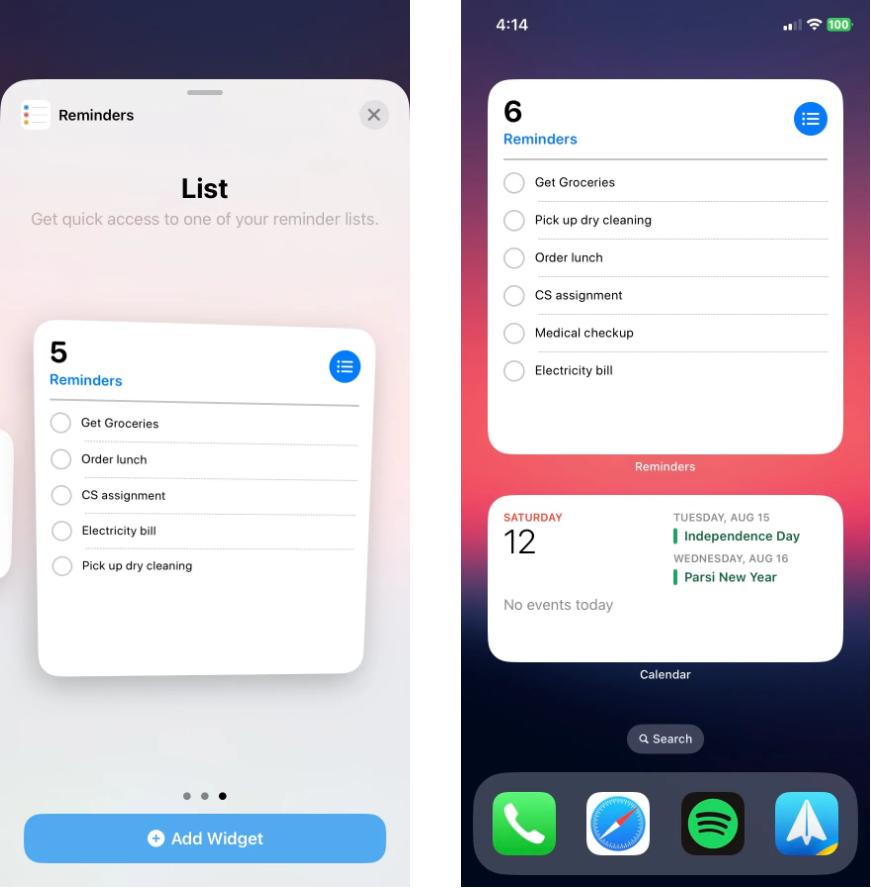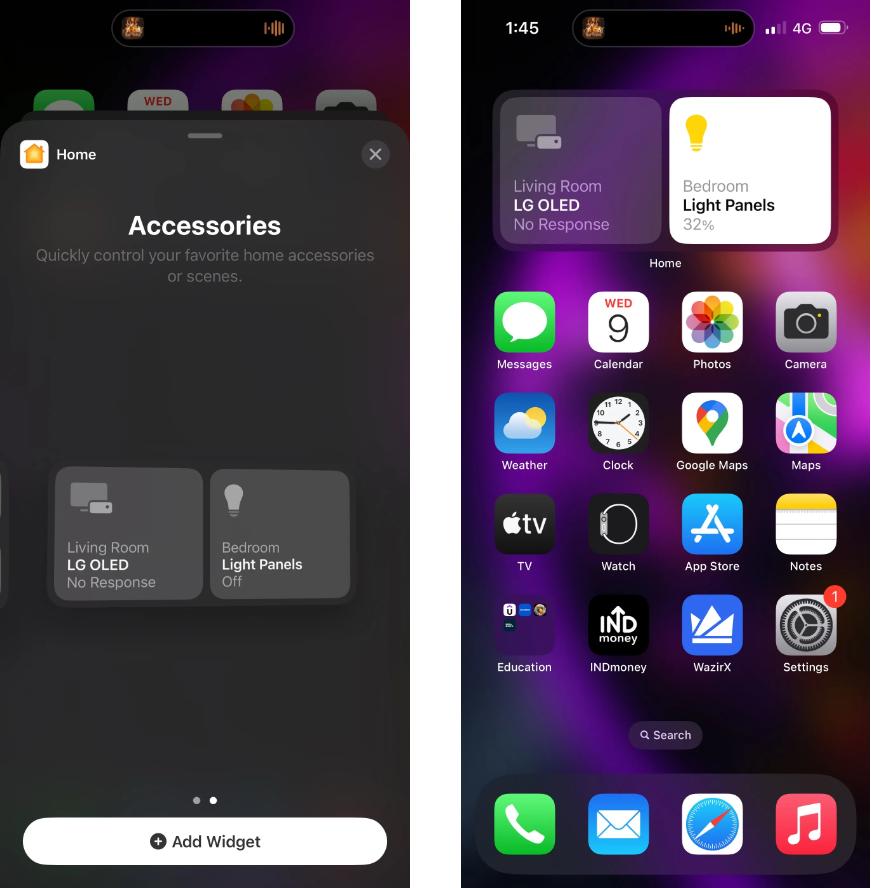Apple đã nâng cấp tính năng thêm widget trên iPhone và bạn chưa biết cách dùng. Hãy đọc bài viết này để biết cách cài đặt widget tương tác trên iPhone nhé.
Trong phiên bản iOS 17, Apple đã nâng cấp tính năng của các widget tương tác trên iPhone, mang lại sự hữu ích và thú vị hơn. Bây giờ bạn có thể tạo ra những widget tương tác chính trên thiết bị của bạn, mở ra khả năng tương tác trực tiếp thay vì chỉ hiển thị thông tin tĩnh như trước. Điều thú vị là bạn có thể chạm vào các mục và tương tác trực tiếp với tiện ích mà không cần phải mở ứng dụng tương ứng.
Điều này thực sự tạo nên sự mạnh mẽ và linh hoạt mới cho các widget, mở ra cơ hội cho các nhà phát triển để tạo ra những trải nghiệm widget tương tác trên iPhone và hữu ích hơn cho người dùng.
Widget tương tác trên iPhone là gì?
Khác với một số tiện ích tốt nhất trên hệ điều hành Android, trước khi có iOS 17, các widget trên iOS thường chỉ hiển thị thông tin tĩnh lấy từ các ứng dụng. Khi bạn chạm vào một widget, bạn sẽ bị chuyển đến ứng dụng tương ứng và màn hình liên quan.
Tuy nhiên, với phiên bản iOS 17, nhà phát triển giờ đã có khả năng tạo ra những widget tương tác trên iPhone. Điều này cho phép người dùng thực hiện các hành động trực tiếp từ widget mà không cần mở ứng dụng.
Ví dụ, bạn có thể thay đổi bài hát đang phát hoặc điều khiển các tùy chọn phát khác trực tiếp từ tiện ích Apple Music. Ngoài ra, bạn cũng có thể điều khiển các sản phẩm tương thích với HomeKit ngay từ tiện ích ứng dụng Home.
Sử dụng widget tương tác trên iPhone hoặc iPad
Trong bài viết này, chỉ có một số ít ứng dụng từ Apple mới hỗ trợ tính năng widget tương tác trên iPhone. Tuy nhiên, theo thời gian, bạn có thể mong đợi sự gia tăng của các lựa chọn widget khi nhiều nhà phát triển tham gia. Để thêm các tiện ích này vào iPhone hoặc iPad của bạn, bạn có thể tuân theo các bước sau:
- Bước 1: Nhấn và giữ lâu trên màn hình chính cho đến khi các biểu tượng bắt đầu rung.
- Bước 2: Chạm vào biểu tượng dấu cộng (+) ở góc trên cùng bên trái để mở menu chọn tiện ích.
- Bước 3: Sử dụng thanh tìm kiếm ở phía trên để tìm và chọn tiện ích mà bạn muốn, cùng với kích thước mong muốn.
- Bước 4: Khi đã xong, chạm vào “Thêm tiện ích” và kéo nó đến vị trí bạn muốn trên màn hình chính.
Hiện tại, các tiện ích Lời nhắc, Apple Music, Podcast và Home là những tiện ích có khả năng tương tác mà bạn có thể sử dụng.
Apple âm nhạc
Tiện ích Apple Music nay cho phép bạn thực hiện điều khiển phát lại trực tiếp từ widget mà không cần mở ứng dụng. Khi sử dụng phiên bản tiện ích nhỏ hơn, bạn có thể bấm vào nút phát/tạm dừng. Trong khi đó, với phiên bản tiện ích lớn hơn, bạn có thể thay đổi bài hát giữa những bản đã phát gần đây chỉ bằng cách chạm vào nút tương ứng.
Tiện ích Apple Music là một cách xuất sắc để dễ dàng điều khiển việc phát lại nhạc mà không cần mở ứng dụng. Điều này thực sự hữu ích, đặc biệt khi bạn đang lắng nghe nhạc trong lúc thực hiện các công việc khác.
Nhắc nhở
Với tiện ích Lời nhắc, bây giờ bạn có khả năng đánh dấu các nhiệm vụ đã hoàn thành ngay từ Màn hình chính. Cách thực hiện rất đơn giản, chỉ cần chạm vào hình tròn trống ở bên cạnh nhiệm vụ mà bạn muốn đánh dấu là đã hoàn thành. Hình tròn sẽ được điền màu tương ứng và nhiệm vụ sẽ được đánh dấu là đã hoàn thành.
Dù là một thay đổi nhỏ, nhưng thực sự mang lại hiệu quả lớn. Nhờ tính năng này, việc theo dõi các nhiệm vụ đã hoàn thành trở nên đơn giản hơn rất nhiều, và bạn không cần phải mất thời gian mở ứng dụng Lời nhắc mỗi khi muốn đánh dấu điều gì đó.
Nhà
Bây giờ, bạn có thể dễ dàng điều khiển các thiết bị phụ kiện HomeKit của mình trực tiếp từ Màn hình chính thông qua tiện ích tương tác Home. Đây thực sự là một bước tiến lớn, giúp bạn quản lý ngôi nhà thông minh của mình một cách thuận tiện hơn đáng kể.
Khi bạn thêm tiện ích Home, nó sẽ hiển thị danh sách các thiết bị HomeKit mà bạn sở hữu. Bạn có thể bấm vào bất kỳ thiết bị nào để điều khiển chúng ngay từ đó. Ví dụ, bạn có thể bật đèn thông minh, khóa hoặc mở cửa, hay điều chỉnh bộ điều chỉnh nhiệt một cách dễ dàng.
Tạm kết
Các widget tương tác trên iPhone là một cách tốt để làm cho màn hình chính của bạn trở nên phong phú hơn về thông tin và tính năng. Với các widget tương tác trên iPhone, bạn có thể dễ dàng tiếp cận thông tin và chức năng mà bạn cần mà không cần phải mở các ứng dụng tương ứng.
Khi các nhà phát triển bên thứ ba bắt đầu tạo các widget tương tác trên iPhone riêng, điều này sẽ mang lại nhiều tính năng mới thú vị cho người dùng iPhone và iPad. Đây thực sự là một thay đổi lớn, làm cho các widget trở nên mạnh mẽ và hữu ích hơn rất nhiều.